
Как чаще всего происходит удаление программ на компьютере? Чаще всего через поиск, находим папку с программой и просто удаляем её.
В лучшем случае, программа удаляется через специальную утилиту «Установка и удаление программ» (находится в панели управления Windows ).
В первом случае программа вообще можно сказать не удаляется а остаётся нерабочей в качестве ярлыка на рабочем столе и в меню «Пуск-раздел программы».
Второй способ также нас не устраивает т.к. не удаляются файлы реестра и некоторые файлы программы. То есть вы запросто можете найти папку с файлами недавно удалённой программы, на диске C:/Program Files .
Такое удаление заканчивается в последствии засорённым диском C:/ , увеличением размера реестра, что в последствии даёт нам регулярные сбои в работе Windows и увеличение времени загрузки операционной системы.
1 Revo Uninstaller — Как полностью удалить программу?

Программа для удаления программ Revo Uninstaller Free
Помочь нашему Windows стать чище и быстрее может программа Revo Uninstaller . Маленькая программка сочетает в себе всё то, чего не хватает стандартной утилите Windows. Скачать программу можно здесь .
Кратко о главном или что умеет Revo Uninstaller
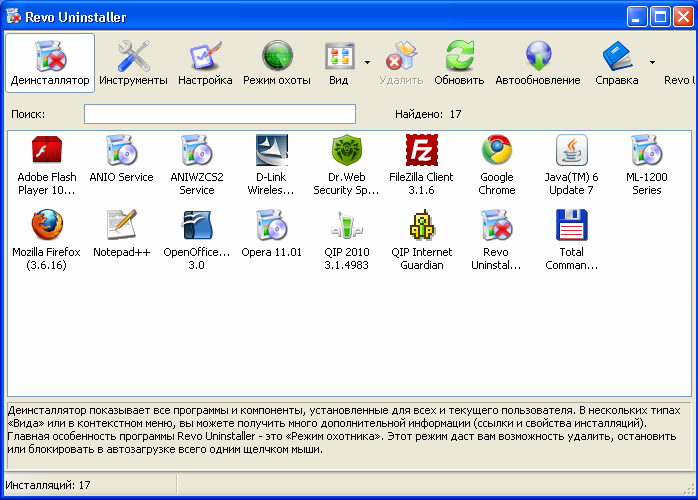
Самая главная функция программы, это полное и безвозвратное удаление программ. Для этого находим нужную программу в списке, клацнув по ней левой кнопкой мыши выбираем в левом меню действие «удалить».
Сначала программа будет удаленна на жёстком диске, а затем она про-сканирует реестр на наличие записей в нём, выбираем все записи и нажимаем удалить. Вот и всё программ теперь любую программу можно будет удалить окончательно и без поворотно.
А ещё.
Программа Revo Uninstaller умеет охотиться . В прямом смысле этого слова.
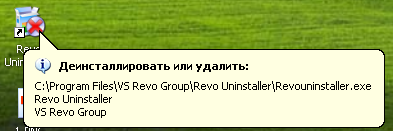
То есть если в списке, вы не нашли необходимую программу, вы можете выбрать режим охоты и навести прицел на иконку программы. Затем в действиях выбираем де инсталлировать, появится окошко деинсталляции.
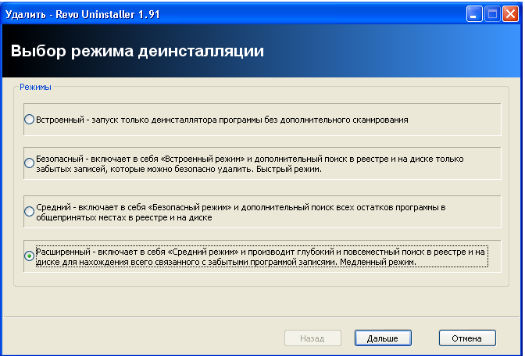
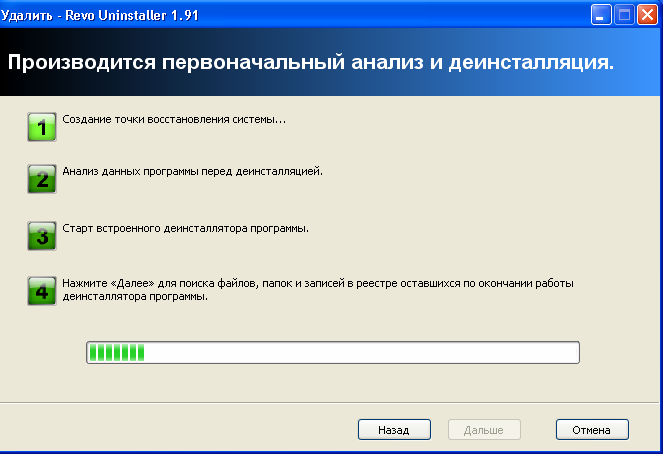
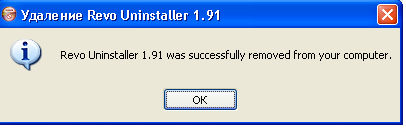
Как полностью удалить программу с помощью Revo Uninstaller на русском?
После удаления вам снова предложат выбрать записи реестра для удаления. Смело выделяем все записи и нажимаем удалить.
2 Удаление программ
Также бывают ситуации когда программа защищенная от удаления, то есть намертво сидит в процессах и никак удалятся не хочет. Такое поведение свойственно антивирусам.
Например, вы хотите удалить антивирус NOD 32:
1. Заходим в меню управления Nod 32 и отключаем все компоненты антивируса.
2. Затем в меню Пуск — выполнить набираем ”msconfig”. Переходим во вкладку авто запуск и отключаем полностью всё с автозагрузки.
3. После этого будет предложено перезагрузить компьютер, нажимаем «да» . После перезагрузки с помощью утилиты Revo Uninstaller полностью удаляем Nod 32.
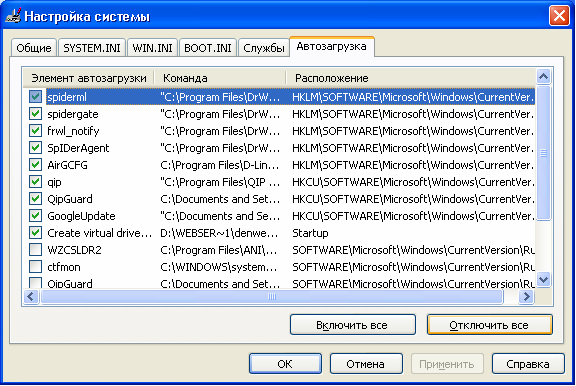
Как видите ничего сложного. Кстати в авто запуске желательно отключить загрузку всех программ, если очень надо, то оставить самые необходимые.
Кстати вскоре я расскажу вам как провести оптимизацию и очистку реестра компьютера максимально эффективно.
За счёт этого скорость загрузки Windows, да и работы компьютера в целом значительно увеличится. Чтобы не пропустить, подпишитесь на обновления .
А какие программы для удаления программ предпочитаете использовать вы?
Источник: entercomputers.ru
Как установить программу рево инсталлер про. Revo Uninstaller скачать бесплатно программу Рево Унинсталлер русская версия

Revo Uninstaller — мощная, многофункциональная программа для правильного удаления приложений Windows, а также для настройки автозагрузки и чистки временных файлов.
Revo Uninstaller бывает двух версий Pro и Free, платная и бесплатная соответственно. Скачайте это программное обеспечение, чтобы получить отличную замену стандартного менеджера Windows по установке и удалению программ, игр и другого.
Revo Uninstaller отображает инсталлированные приложения и компоненты (обновления системы). Возможно отобразить список нового и остального ПО.
Возможности Revo Uninstaller
Имеется возможность поместить выбранные приложения в категорию (папку) для более удобного и быстрого поиска. Режим таблицы поможет отобразить свойства, дополнительную информацию и многое другое:
- Восстановление и свойства системы.
- Сетевая информация.
- Центр обеспечения безопасности Windows.
- Просмотр активных подключений TCP.
- Экранная клавиатура.
- Дефрагментация диска.
- Службы и компоненты Windows.
- Общие папки.
- Средство удаления вредоносных программ ОС.
В диспетчере автозагрузки можно включить/выключить автоматический запуск приложений на старте Windows, а также получить расширенную информацию (размещение файла, описание, сведение о разработчике, другие команды). Функция очистки ненужных файлов поможет отыскать и удалить ненужные «мусорные» файлы операционной системы.
В Revo Uninstaller Pro есть комплексный инструмент очистки браузеров, системы и Office.
- Софт очищает ранее посещенные веб-страницы, загруженные файлы и оставленные данные в формах. Удаляет временные temp файлы и cookies. Работает со всеми современными браузерами.
- Очистка осуществляется в реестре ОС последних документов, команд, меню Пуск, последних файлов Paint и WordPad, историю диалоговых окон, системных temp файлов и многого другого.
- Очищает историю последних открытых документов в Microsoft Word, Excel, Access, PowerPoint и FrontPage
Скачайте Revo Uninstaller Pro бесплатно русскую версию и получите отличный способ бесследно удалить любое приложение или игру, а также стереть без возможности удаления любые файлы и папки.
Revo Uninstaller — это программа, с помощью которой можно эффективно очистить компьютер от ненужных программ. Ее особенностью является то, что она может удалять файлы программы из папок пользователя и других каталогов на жестком диске компьютера.
Возможности Revo Uninstaller не исчерпываются лишь удалением программ. С помощью этой утилиты можно очищать папки браузеров и других приложений от временных файлов, удалять ненужные системные файлы, настроить автозапуск программ при включении компьютера. Мы будем применять Pro-версию Revo Uninstaller, так как именно она обеспечивает наиболее эффективную работу. Рассмотрим основные моменты в использовании этой программы.
1. Первым делом скачиваем программу с официального сайта разработчика. Сделать это можно бесплатно, но через 30 дней придется купить полную версию.

2. Производим установку на компьютер.

Revo Uninstaller будет работать только с учетной записи администратора, либо от его имени.
3. Запускаем программу. Перед нами открывается меню с ее возможностями. Рассмотрим самые главные.

Как удалить программу с помощью Revo Uninstaller
Деинсталляция программ посредством Revo Uninstaller несколько отличается от аналогичного процесса при помощи стандартного удаления программ в Windows, поэтому ее следует рассмотреть подробно.
1. Переходим на вкладку «Деинсталлятор» и выбираем в списке программ ту, которую нужно удалить.

2. Нажимаем кнопку «Удалить». После этого будет запущен процесс деинсталяции программы. У каждого приложения он может выглядеть по-разному. Отмечаем нужные галки, следуем подсказкам. По завершении удаления, деинсталлятор выдаст отчет об успешном завершении процесса.

3. Теперь самое интересное. Revo Uninstaller предлагает просканировать компьютер на наличие файлов, оставшихся от удаленной программы. Сканирование можно провести в трех режимах — «Безопасный», «Умеренный» и «Продвинутый». Для несложных программ будет достаточно умеренного режима. Нажимаем кнопку «Сканировать».

4. Сканирование занимает некоторое время, после чего появляется окно, в котором отражается каталог с оставшимися после удаления файлами. Нажимаем «Выбрать все» и «Удалить». На этом процесс удаления программы завершен!

5. После удаления может появится окно с другими файлами, которые программа предлагает удалить. Нужно внимательно просмотреть список и выбрать для удаления только файлы, относящиеся к удаляемой программе. Если вы не уверены, просто пропустите этот шаг, ничего не удаляя. Нажимаем «Готово».

Как очистить браузеры, используя Revo Uninstaller
В браузерах пользователя со временем накапливается большой объем ненужной информации, занимающей место на жестком диске. Чтобы освободить пространство придерживайтесь следующей последовательности.
1. Открываем Revo Uninstaller, переходим на вкладку «Чистильщик браузеров».

2. Затем отмечаем галками что именно нужно почистить в требуемых браузерах, после чего нажимаем «Очистить».

Очищая браузеры, будьте готовы к тому, что после этого на многих сайтах нужно будет заново вводить логины и пароли.
Как очистить реестр и жесткий диск
1. Переходим на вкладку «Чистильщик Windows».

2. В появившемся окне отмечаем нужные галки в списках «Следы в реестре» и «Следы на жестком диске». В этом окне можно выбрать очищение корзины и удаление временных файлов Windows.

3. Нажимаем «Очистить»
Как настроить программы для автозапуска с помощью Revo Uninstaller
Программа поможет назначить те приложения, которые вам будут нужны сразу после включения компьютера.
1. Открыв Revo Uninstaller, запускаем вкладку «Менеджер автозапуска»

2. Перед нами список программ, включенная галочка возле которых означает то, что программа будет запускаться автоматически.
3. Если в списке нет нужной программы, нажимаем «Добавить» и в следующем окне находим требуемую программу, нажав на клавише «Обзор»

4. Программа будет добавлена в список, после чего достаточно включить галку возле нее для активации автозапуска.
Revo Uninstaller Pro помогает легко удалять программы и нежелательные приложения, установленные в компьютере, даже если Вы столкнулись с проблемами при удалении программы с помощью системного апплета панели управления “Программы и компоненты > Удаление программ”.
Revo Uninstaller Pro имеет портативную версию, которая не требует установки и работает на переносных носителях, например, на флешках или внешних жестких дисках. Лицензия присваивается отдельному пользователю, и программа станет отличным выбором для технических специалистов и обычных пользователей, которые обслуживают домашние компьютеры или помогают своим друзьям.
Преимущества Revo Uninstaller Pro
- Простое удаление программ;
- Удаление проблемных программ;
- Удаление следов программ после обычной деинсталляции;
- Решение проблем установки;
- Решение проблем обновления;
- Узнавайте, какие изменения выполняют программы во время установки;
- Достигайте наилучших результатов удаления ПО.
Благодаря расширенным и быстрым алгоритмам, Revo Uninstaller Pro анализирует данные приложений перед удалением и сканирует следы ПО после успешного удаления. После того, как стандартная утилита удаления программы закончила работу, Вы можете удалить ненужные файлы, папки, ключи и значения реестра, которые обычно остаются на компьютере. Пользователь может автоматизировать процесс удаления и деинсталлировать сразу несколько программ с помощью функции быстрое удаление.
Revo Uninstaller Pro имеет мощную функцию под названием “Принудительная деинсталляция”. Принудительная деинсталляция является отличным решением для удаления проблемных программ, частично установленных решений и программ, не отмеченных в списке установленных.
Программа предлагает легкие, простые в использовании, но в то же время мощные и эффективные методы удаления программ без сохранения следов. Пользователь может посмотреть все выполненные при установке программы изменения и использовать данную информацию для удаления продукта за один клик — все очень просто!
Даже если Вы не отследили установку программы, остается возможность удалить ее с помощью журнала установки. Revo Uninstaller Pro включает базу данных журналов, созданную командой разработчиков программы. Вы можете использовать журналы для удаления программ в один клик, получив при этом наилучшие результаты удаления.
Основные функции Revo Uninstaller Pro
- Мониторинг установок в режиме реального времени — для более полного удаления;
- База журналов — содержит данные отслеженных командой разработчиков установок для удаления установленных приложений;
- Принудительная деинсталляция — удаление проблемных приложений или остатков ранее удаленных программ;
- Быстрое удаление нескольких программ — быстрое удаление одного или нескольких приложений;
- Расширенное сканирование остатков — удаление следов ПО;
- Управление журналами установки — редактируйте, присматривайте и обменивайтесь журналами (экспорт, импорт);
- Многоуровневая система резервного копирования — безопасное удаление установленных программ;
- Чистильщик мусорных файлов — удаление ненужных файлов;
- Менеджер автозапуска — управление запуском Windows;
- Инструменты Windows — полезные системные инструменты в одном месте;
- Чистильщик браузера — очистка истории Интернет активности;
- Чистильщик MS Office — очистка истории работы в Microsoft Office;
- Чистильщик Windows — удаление мусорных файлов из системы;
- Удаление доказательств — защищенная очистка конфиденциальных данных;
- Неустранимое удаление — безопасная очистка файлов и папок.
Основные функции Revo Uninstaller Free
- Сканирование остатков после стандартного удаления программ
- Режим охотника — деинсталляция, остановка или удаление программ простым наведением на иконку приложения на рабочем столе, панели быстрого запуска, в системном трее или раскрытом окне.
- Дополнительные инструменты: Чистильщик ненужных файлов, Менеджер автозапуска, Инструменты Windows, Чистильщик браузеров, Чистильщик MS Office
Обзор программы
Revo Uninstaller быстро удалит ненужные программы, безопасно удалит следы в системном реестре и на жестком диске, а также очистит интернет-браузеры от cookies-файлов, истории посещенных страниц и временных файлов. Благодаря режиму охотника можно удалить файлы и папки, которые обычными средствами удалить невозможно. Кроме того, Revo Uninstaller позволит убрать подозрительные программы из автозагрузки Windows, а также найти и удалить ненужные файлы в системе для увеличения свободного места на диске.
Системные требования для компьютера
- Система: Windows 10, Windows 8 (8.1), Windows XP, Vista или Windows 7 (32-bit / 64-bit).
Системные требования для мобильного устройства
- Система: Android (4.4 или более поздняя версия).
Удалять не нужные программы через стандартные средства удаления не очень эффективно. После удаления в системе остаются следы и ключи в реестре, а также временные файлы и библиотеки программ. Весь этот мусор хранится на жестком диске и со временем может стать причиной плохой работоспособности системы. Чтобы правильно удалить данные лучше использовать программы или утилиты для удаления файлов, ведь правильное удаление программы экономит место на жестком диске и увеличивает производительность системы.
3.1.9 Pro / 2.0.3 Free
11.0 Мб Pro / 6.8 Мб Free
Windows 7, Windows 8, Windows 8.1, Windows 10, Vista, Windows XP
Revo Uninstaller удалит не нужные программы, весь мусор и временные файлы, которые остаются после удаления. Очистка реестра и удаление всех веток и ключей программ обеспечивает надежное удаление и полную очистку от лишних файлов. Программа доступна для скачивания в бесплатном варианте или премиум версия Pro с дополнительными функциями. После каждого удаления данных Revo Uninstaller делает повторную очистку реестра и ищет остатки информации.
Утилита показывает статистику всего программного обеспечения и запущенных приложений. В программе есть функции для остановки работы программного обеспечения или отключения автоматического запуска приложения при запуске операционной системы. В Revo Uninstaller Pro есть «режим охоты», который позволяет получать полный контроль о запущенной программе. Перетащив ярлык объекта в специальное окно, пользователь увидит всю информацию о программе и сможет удалить, перезапустить или отключить автоматический запуск приложения.

Диспетчер автозагрузки Revo Uninstaller показывает всю необходимую информацию о запущенной программе. Путь автозапуска, полная информация о программе и состояние запуска. Утилита способна очищать жесткий диск компьютера от ненужных файлов любых типов. Revo Uninstaller Pro может удалять историю, временные файлы, кеш — файлы и cookies браузера.
Программа удаляет пути созданных документов Майкрософт Офис. Функция для очистки Windows удаляет временные файлы на жестком диске вместе с файлами дампа. После завершения операции удаления, корзина и буфер обмена операционной системы будут очищены полностью.
Revo Uninstaller надежно удалит данные. Восстановить папку или файл после стирания этой программой будет невозможно. Интерфейс программы сделан на английском и русском языках. Бесплатная и Про версия программы доступны на официальном сайте. Премиумной (Про) версией программы можно пользоваться 30 дней.
Revo Uninstaller скачать бесплатно
Скачайте бесплатно Revo Uninstaller на русском языке новую версию для Windows 7, 8 и Виндовс 10. Скачать файл программы с официального сайта. Наш сайт следит за всеми обновлениями программ для того, чтобы у Вас была последняя версия Рево Деинсталлятор.
Источник: nashtobolsk.ru
Инструкция по применению Рево Унинсталлер
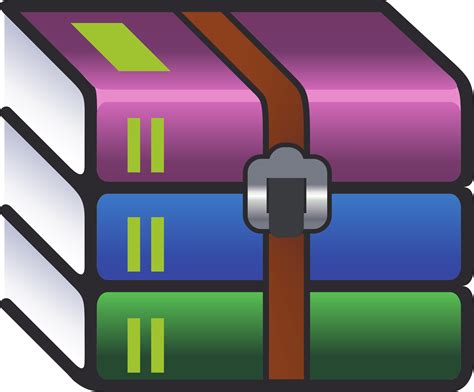

Программы
Автор fast12v0_viinrar На чтение 10 мин Просмотров 1 Опубликовано 12.03.2023
Что за программа Revo Uninstaller, и для чего она нужна?
Как уже понятно, описываемый программный продукт относится к разряду деинсталляторов, позволяющих практически автоматически удалять все основные и остаточные компоненты программ. При этом данное приложение (в зависимости от установленной версии) можно использовать и в тех случаях, когда пользователи по каким-либо причинам хотят избавиться от системных апплетов, «встроенных» в оболочку операционной системы.
Кроме того, программа Revo Uninstaller, как и ее ближайший аналог iObit Uninstaller, построена таким образом, что при попытке удалить апплет полностью игнорирует запросы на получение прав администратора и исключается из списка обязательных проверок службы UAC. Таким образом, любой пользователь, даже не являясь администратором компьютера, может удалить ненужное приложение без необходимых прав доступа для изменения конфигурации системы.
Основные возможности приложения: краткие сведения
Как пользоваться Revo Uninstaller мы обсудим чуть позже, а пока давайте рассмотрим основные функции стандартного приложения, которое можно скачать совершенно бесплатно, и в виде модифицированных PRO-версий, которые имеют в своем распоряжении больше инструментов. В принципе, если вам нужна полная информация обо всех выпущенных версиях, вы можете просто обратиться на официальный ресурс разработчика и посмотреть интересующую вас краткую информацию прямо на странице загрузки.

Здесь обратите внимание, что к установке предлагается бесплатная версия и две платные версии, одну из которых можно использовать в течение 30 дней без покупки. Если посмотреть на набор инструментов каждой версии, становится очевидным, что самая мощная — профессиональная портативная модификация. Впрочем, недалеко от нее по возможностям досталась и десктопная PRO-версия. Бесплатный пакет может использовать и обычный пользователь, но если вам нужно удалить встроенные в систему компоненты или браузерные расширения, то вы не сможете их удалить.
Особенности работы программы
Классическое удаление ранее установленных программ и файлов не всегда приводит к действительно полному удалению программного обеспечения. Почти всегда есть много лишних файлов.
Эти файлы можно использовать:
- При переустановке ПО.
- Для сбора информации о компьютере или пользователе.
- Файлы могут просто создаваться и оставаться в результате работы, после чего они годами занимают свободное место без пользы для владельца.
По этой причине важно знать, как пользоваться Revo Uninstaller Pro, чтобы ваш компьютер со временем не превратился в медленно работающий «мусор».
Revo Uninstaller может выполнять следующие функции:
- Полное удаление программ с компьютера, включая удаление файлов из пользовательских папок, различных подразделов и каталогов на жестком диске.
- Настройте автоматический запуск программ при включении компьютера: включите те, которые вам нужны, выключите или ограничьте те, которые нужны только время от времени.
- Удаляйте системные файлы, временные документы и прочее, что уже используется и в дальнейшем не потребуется ни вам, ни компьютеру. Часть этих файлов можно удалить без деинсталлятора, но не все и только с перезагрузкой компьютера, что не всегда практично и в принципе возможно.
Как пользоваться Рево Унинсталлер
Инструмент имеет интуитивно понятный интерфейс и полностью переведен на русский язык. Основные функции удаления выполняются через вкладку «Удалить». Дополнительные параметры для удаления истории посещенных страниц или недавно открытых документов доступны в меню «Инструменты». Вкладка «Инструменты» в Revo Uninstaller Pro
Как удалять программы
По умолчанию работа с Revo начинается с вкладки для удаления ПО и сопутствующих компонентов. В зависимости от версии вместо этого на экране может быть открыто любое другое окно (для отслеживания приложений, мониторинга) Домашняя страница Revo Uninstaller Pro
Revo uninstaller, пошаговая инструкция по удалению файлов с компьютера:
- На верхней панели найдите меню «Инструменты» и выберите «Деинсталлятор». Вкладка «Удалить» в Revo Uninstaller
- Откроется новая вкладка. В главном окне найдите нужное приложение и щелкните правой кнопкой мыши значок всплывающего меню в Revo Uninstaller
- В появившемся списке найдите строку «Удалить». Начнется удаление компонента. Элемент Uninstall в Revo Installer Pro
- Кроме того, пользователю будет предложено запустить сканирование системы для поиска оставшихся файлов, записей в реестре. Если вы хотите сохранить их, пропустите этот шаг Режимы сканирования в Revo Uninstaller Pro
- Revo создает точки восстановления и резервирует временные файлы, после чего полностью удаляет выбранное ПО. Записи реестра
Вместо того, чтобы настраивать все вручную, используйте функцию «Быстрое удаление». При его использовании программа будет полностью удалена с компьютера вместе со всеми сопутствующими файлами (изображениями, видео, документами) Быстрое удаление в Revo Uninstaller Pro
Дополнительные инструменты
Помимо стандартной деинсталляции, Revo Uninstaller Pro включает в себя дополнительные функции для более комфортной работы с компьютером и установленными на нем компонентами.
Доступно на русском языке:
- Менеджер автозапуска. Для управления программным обеспечением, которое запускается вместе с Windows. Вкладка Autorun Manager в Revo Uninstaller Pro
- Очиститель ненужных файлов. Полное сканирование системы на наличие ненужных файлов. Очиститель ненужных файлов в Revo Uninstaller Pro
- Инструменты Windows. Быстрый доступ к системным инструментам, инструментам. Вкладка «Инструменты Windows» в Revo Uninstaller Pro
- Очиститель браузера. Уничтожение истории открытых страниц, куки, кеша. Вкладка «Очистка браузера» в Revo Uninstaller Pro
- Очиститель Microsoft Office. Удаляет историю недавно запущенных Documents.Microsoft Office Cleaner в Revo Uninstaller Pro
- Очиститель Windows. Файлы дампа, недавно запущенные программы Windows, буфер обмена, фрагменты восстановленных файлов Check Disk и т д. Windows Cleaner в Revo Uninstaller Pro
- Удаляет следы. Полное уничтожение следов работы на конкретном диске или папке. Документы и компоненты, удаленные с помощью этой функции, не могут быть восстановлены. Удаляет следы в Revo Uninstaller
- Безвозвратное удаление. Физическая перезапись памяти, препятствующая восстановлению поврежденных компонентов Постоянное удаление в программе Revo Uninstaller Pro
- Менеджер по бронированию. Управление резервной копией информации Revo Uninstaller. Вкладка Backup Manager в Revo Uninstaller Pro
Описанные выше инструменты значительно упрощают управление компьютером и использование стандартных средств Windows. Подробные инструкции по использованию каждой функции доступны через меню «Справка» и на официальном сайте разработчика.
Очистка реестра и жесткого диска

- На вкладке «Утилиты» откройте раздел «Очиститель Windows».
- В появившемся окне отметьте нужные пункты в списках «Дорожки в реестре» и «Дорожки на жестком диске». В этом окне вы можете очистить корзину и удалить временные файлы Windows. Нажмите «Удалить».

Настройка автозапуска
Revo Uninstaller позволяет назначать нужные вам приложения сразу после включения компьютера.
- В главном окне программы перейдите в категорию «Менеджер автозапуска».

- Появится список программ, галочка напротив них означает, что они запускаются автоматически при старте операционной системы. Соответственно, для отключения позиции галочку нужно снять.

- Чтобы полностью удалить программу из списка, нажмите кнопку «Удалить».

Принудительное удаление
Используется, когда программу нельзя удалить стандартным способом. Чаще это касается вирусов или другого нежелательного ПО. При этом Revo Uninstaller предлагает провести тщательное сканирование системы на наличие оставшихся файлов от этой программы.
Режим охотника
В бесплатной версии кнопка вызова режима охотника перенесена на главную панель инструментов. В версии PRO нужно перейти на вкладку «Вид» и выбрать там соответствующий пункт. После этого на рабочем столе появится целевой индикатор, переместите его на ярлык программы, которую нужно удалить. Прицел также можно использовать в окнах «Проводника».
Режим охотника рекомендуется, если нужный деинсталлятор не отображается в центральной части Revo Uninstaller.
Выбор режима сканирования
После каждого успешного удаления программы Revo Uninstaller предлагает пользователю варианты сканирования операционной системы на наличие остаточных файлов. В зависимости от выбранного режима будет определяться продолжительность и глубина сканирования. Чем дольше длится сканирование, тем больше шанс найти все оставшиеся файлы ранее удаленной программы.
Удаление остаточных файлов и записей
При сканировании системы на наличие остаточных данных от удаленной программы вам будет предложено удалить все найденные файлы на жестких дисках и записи в реестре компьютера. Вы можете удалить их все или только те, которые вы хотите.
Оптимизация Windows
В платной версии есть отдельные инструменты для оптимизации работы браузеров, офисных программ и самой Windows. Пользователям бесплатной версии приходится довольствоваться только менеджером очистки браузера. Описанные инструменты сканируют выбранные компоненты на наличие кеша и различных ненужных записей и файлов. Обнаруженные элементы могут быть быстро удалены.
Удаление следов
С помощью этого инструмента вы можете удалить все следы своей работы в текущем сеансе на определенном диске или на всех сразу. К «следам работы» относятся различные изменения файлов, создание новых файлов, папок и записей в реестре, сделанных во время текущей сессии Windows.
Управление автозагрузкой
Программы, размещенные во время автозагрузки, автоматически запускаются вместе с операционной системой. Если их слишком много, они могут создавать высокую нагрузку на Windows при включении компьютера. В встроенном в Revo Uninstaller разделе автозагрузки можно увидеть подробную информацию о конкретном приложении. Здесь вы также можете удалить его из автоматической загрузки, если это необходимо.
Создание точки восстановления
Программа автоматически создает точку восстановления системы во время работы. Дело в том, что при удалении другого программного обеспечения и других компонентов на компьютере происходят манипуляции с реестром. Если что-то пойдет не так, вы сможете откатить операционную систему до состояния, когда она работала нормально.
Как удалить программу с помощью Revo Uninstaller
Прежде всего, скачайте программу отсюда:
Затем установите его стандартным способом. После первого запуска вы увидите стартовое окно:
Revo Uninstaller проанализировал все установленные программы на компьютере и выдал им полный список.
Теперь мы можем полностью удалить ненужную программу. Например, давайте решим больше не использовать медиаплеер PotPlayer.
Чтобы полностью удалить эту программу с вашего компьютера, давайте найдем ее в списке и затем нажмем кнопку «Удалить».
Revo Uninstaller попросит нас подтвердить начало процедуры удаления.
Нажмите «Да» и перейдите к следующему шагу.
Теперь нам нужно выбрать режим удаления. Их всего четыре. Самый простой — это аналог процедуры удаления через встроенный в Windows механизм. Но нам это не подходит. Мы будем использовать самый мощный режим для удаления программы — он позволит найти все «хвосты», которые программа оставила на компьютере и удалить их.
Поэтому отметьте «Расширенный» режим и нажмите «Далее».
Затем запускается автоматический процесс начальной подготовки к удалению. Все элементы, которые необходимо выполнить, отображаются на экране.
Revo Uninstaller создаст точку восстановления системы, чтобы в случае возникновения проблем можно было восстановить Windows до рабочего состояния (см. Восстановление системы Windows). Затем он проанализирует выбранную программу и начнет окончательный процесс удаления. Вас могут попросить подтвердить эту операцию еще раз.
Revo удалит с помощью встроенного деинсталлятора программы. После этого будет запущен механизм поиска «хвостов».
По завершении поиска нажмите «Далее», чтобы просмотреть список результатов.
В нашем случае программа не оставила мусора, поэтому списка результатов мы не увидели. Но чтобы вы понимали, как действовать на этом этапе, мы выложим скриншот списка возможных мусорных файлов.
Отмечаем все найденные варианты: временные файлы, записи реестра — нажимаем кнопку «Выбрать все», либо отмечаем вручную. Затем нажмите «Удалить». После этого приступайте к завершению – для этого нажмите «Далее».
Источник: viinrar.ru